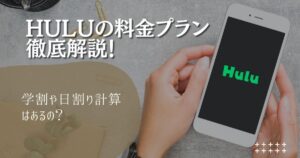動画を視聴するのに便利な倍速再生機能。
倍速視聴は短時間で動画が一気見できるので、忙しい現代人にピッタリの動画視聴方法です!
そんな倍速再生機能は、YouTubeやU-NEXTなど大手動画サイトには標準装備されていますが、Amazonプライムビデオではできるのでしょうか?
結論から言いますと、Amazonプライムビデオに倍速再生機能は装備されていません!
ですが倍速で観る方法がひとつだけあります。
今回はその方法についてと、タブレットやスマホでも可能なのか詳しくお伝えしていきます!
ぜひ最後まで読んでくださいね。
アマゾンプライムビデオで速度変更はできるの?
先程もお話しした通り、現在Amazonプライムビデオにはブラウザでもアプリでも速度変更機能は付いていません。

とガッカリした方に朗報です!
速度変更が標準装備されていないアマプラでも、倍速再生することができる裏技があります!
その方法は次で紹介しますね。
アマゾンプライムビデオの速度変更を可能にするたったひとつの方法
アマプラで速度変更をする方法、それはChromeの拡張機能「VideoSpeedController」を使う方法です!
ChromeとはGoogleが提供しているウェブブラウザで、世界で最も使われているインターネットを閲覧するソフトです。



Chromeには便利なツールを追加できる「拡張機能」というものがあり「VideoSpeedController」もそのひとつです。
「VideoSpeedController」はその名の通り、動画のスピードをコントロールできるツールになります。



アマゾンプライムビデオを速度変更できるVideoSpeedControllerインストール方法
ここからはアマプラの倍速再生に便利な「VideoSpeedController」のインストール方法について画像付きで解説します。
ここからの作業はChromeのブラウザから行ってくださいね。
VideoSpeedControllerインストール方法
こちらからChromeウェブストアにアクセスします。
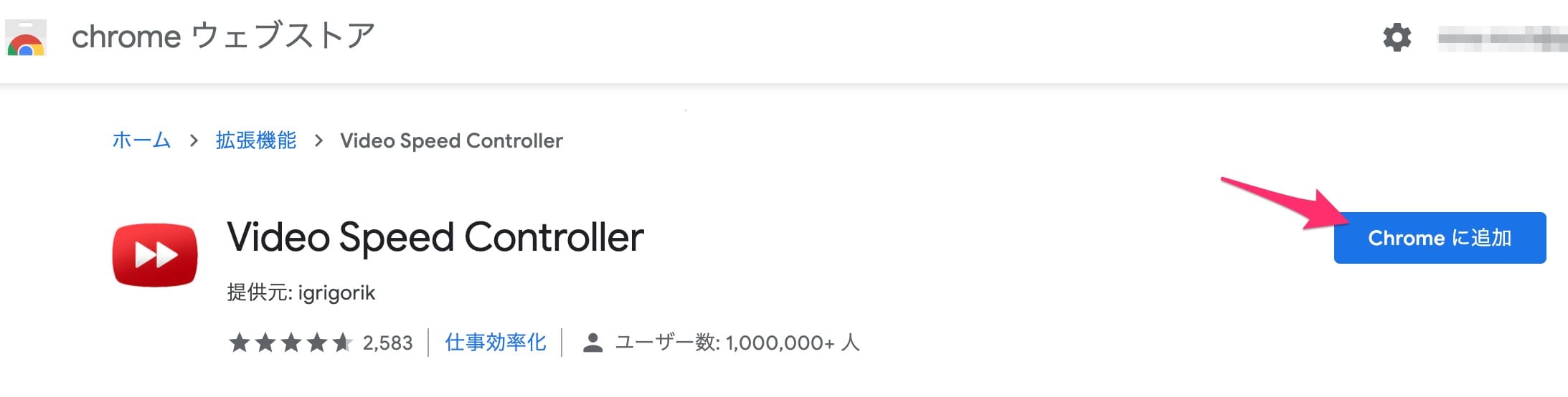
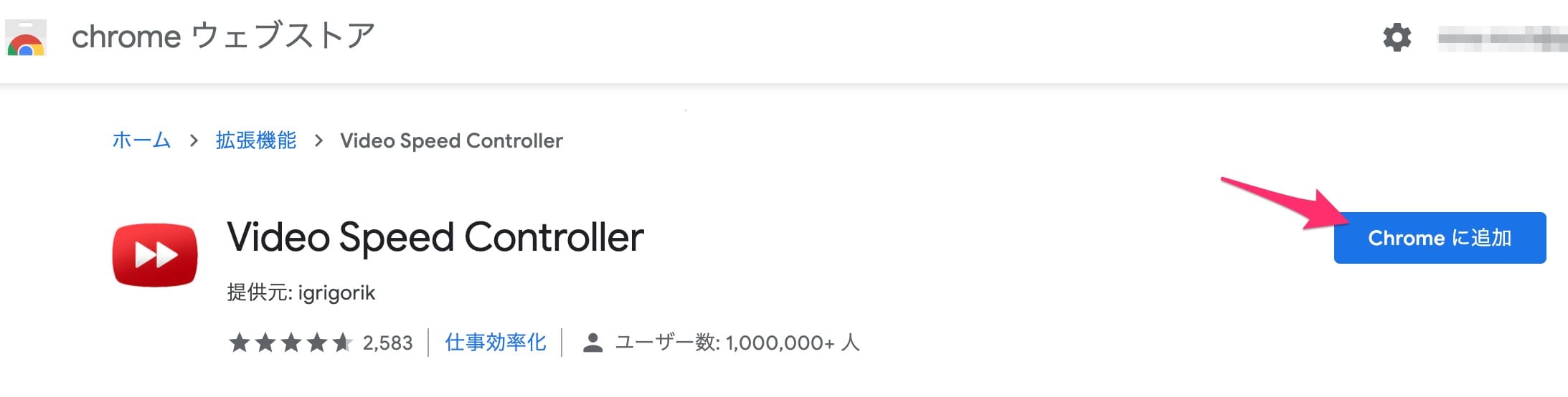
「Chromeに追加」をクリックします。
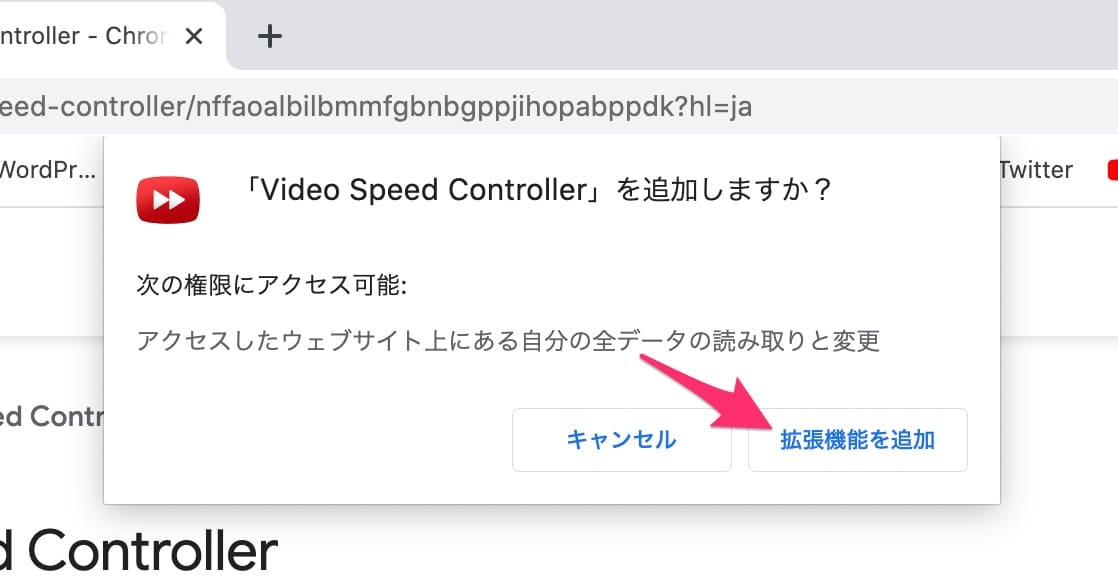
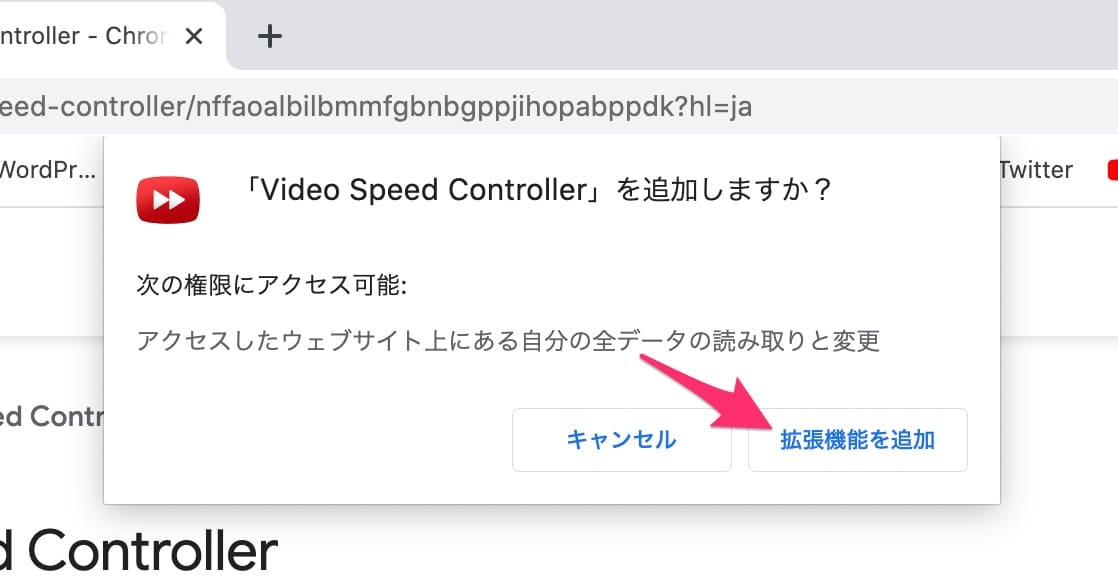
「拡張機能を追加」をクリックします。
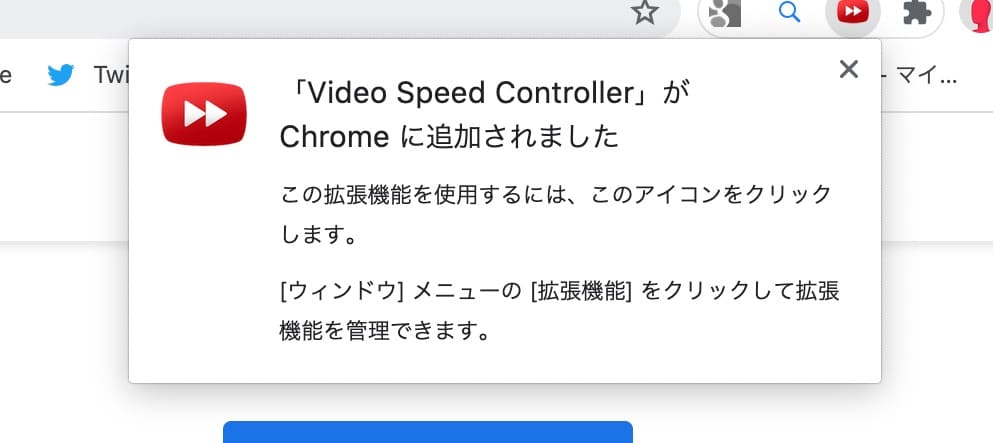
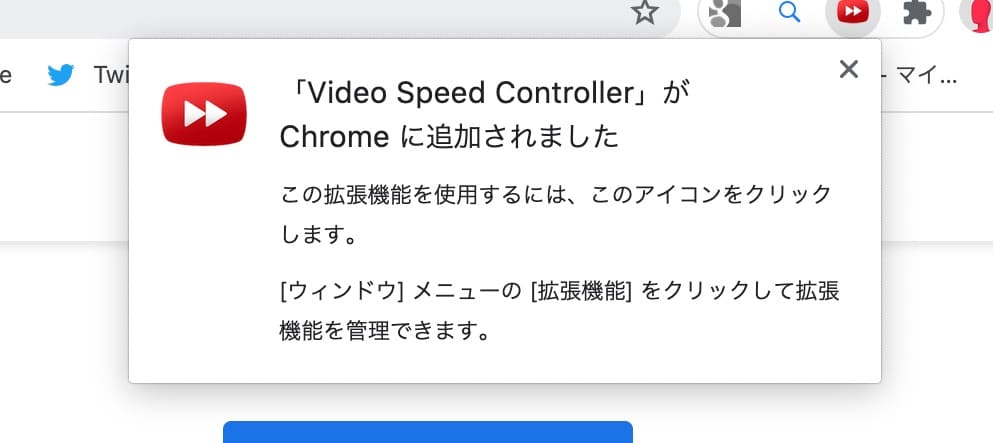
これで「VideoSpeedController」のインストールは完了です!
とっても簡単ですね♪
VideoSpeedController使い方
続いて「VideoSpeedController」の使い方を説明します!
動画を再生すると、左上に小さく数字が出ているのがわかりますでしょうか?
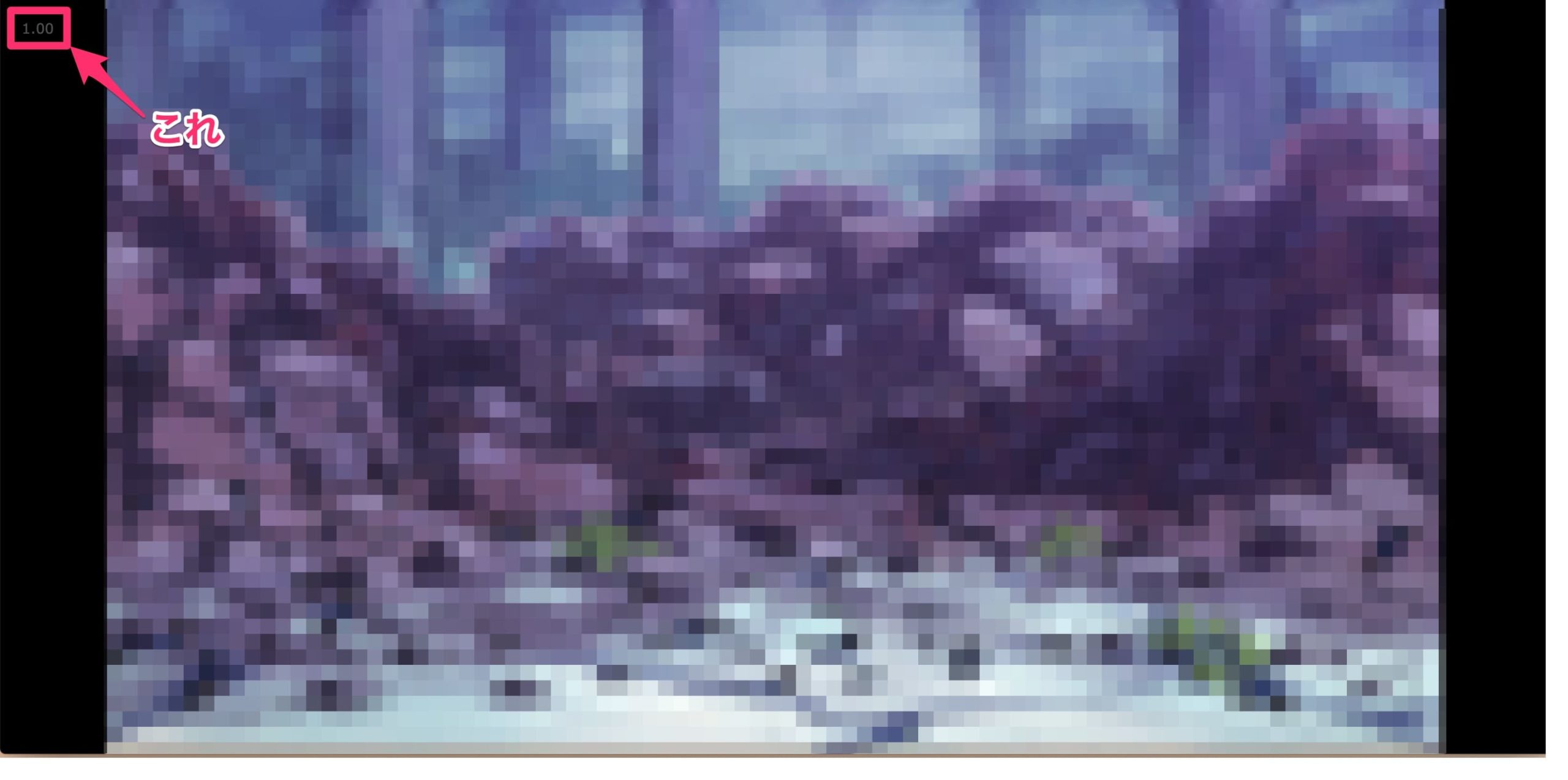
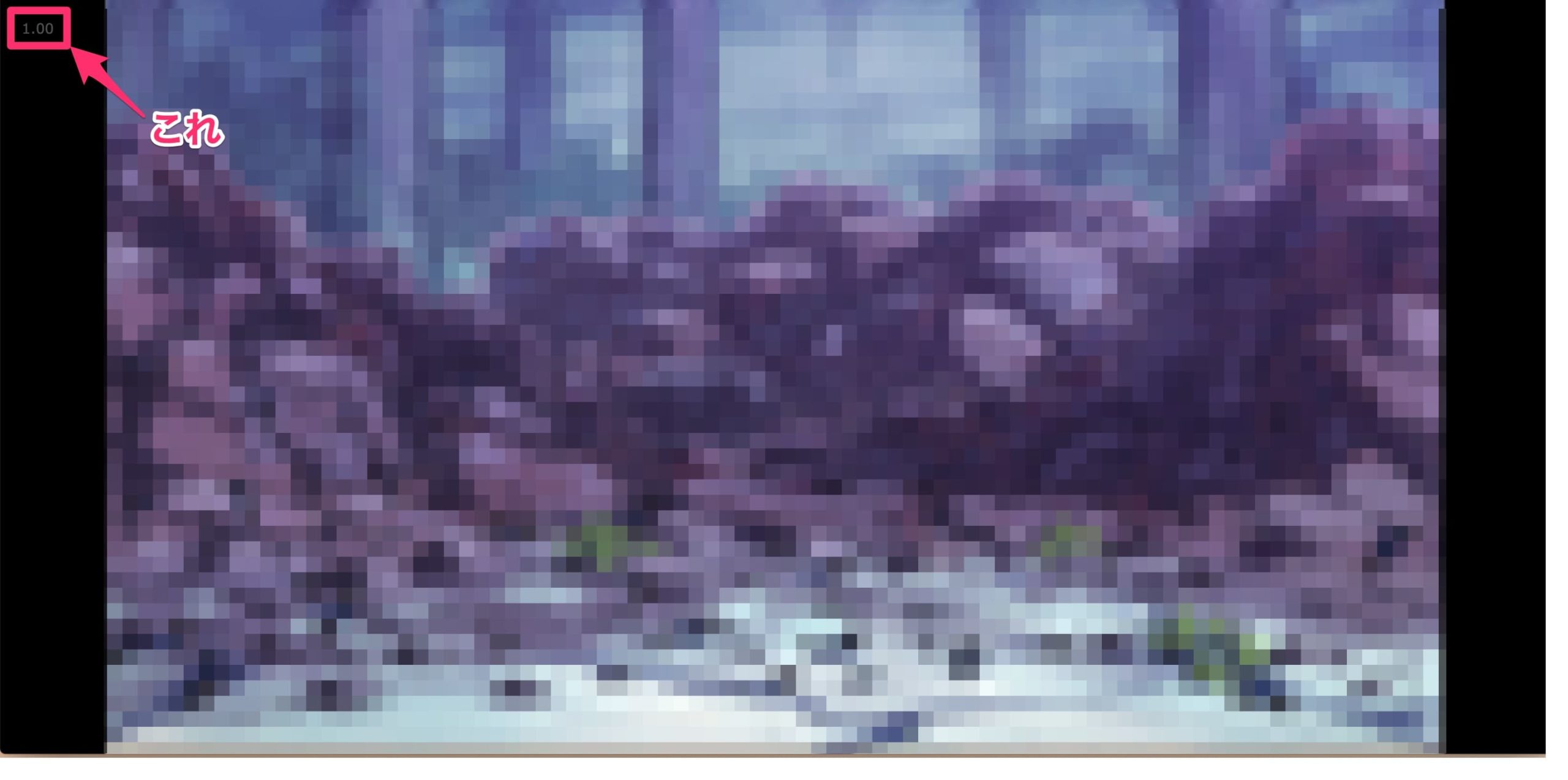
これが現在の動画の再生速度になります。
ここにカーソルを合わせると…
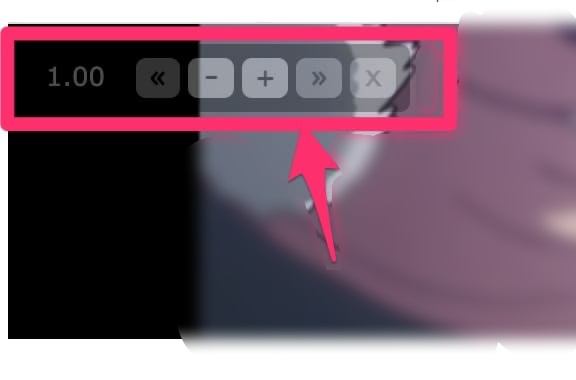
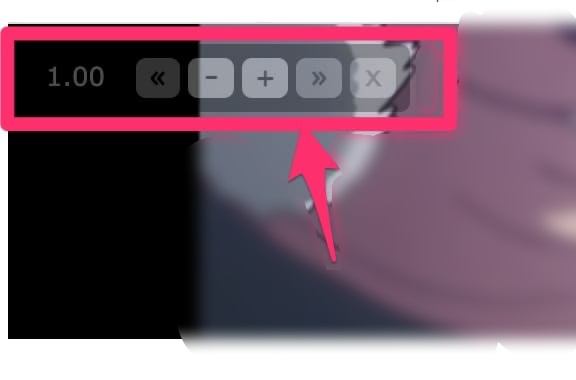
このように記号が出て来るので、+にすれば速度が速くなり、ーにすれば速度が遅くなります。
ちなみに速度の調整はキーボードでもできます!
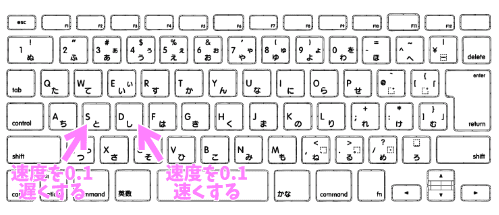
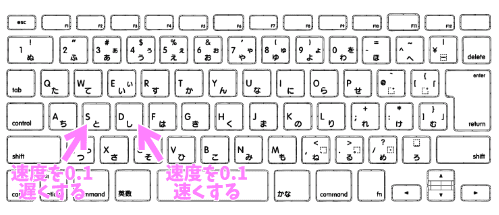
Sは0.1速度を遅くして、Dは0.1速度を速くすることができますよ♪
0.1ずつ速度が調整できるので、お好きな速さで動画を楽しんでくださいね。
アマゾンプライムビデオの速度変更はタブレット・スマホもできる?
「VideoSpeedController」の拡張機能は残念ながらパソコンでしか利用できません。
ただし例外があります。
ChromebookのタブレットとWindowsタブレットなら「VideoSpeedController」を利用できます!



なのでこれらの端末なら「VideoSpeedController」を利用することができますよ♪
アマゾンプライムビデオ速度変更まとめ
今回は、アマゾンプライムビデオを速度変更する方法についてお伝えしました。
アマプラは2021年12月現在、速度変更する機能は、アプリにもブラウザにも標準装備されていません。
ですがChromeの拡張機能「VideoSpeedController」を使えば、パソコンでなら倍速で視聴可能!
速度調整も0.1ずつできますので、お好きな速度で観られますよ♪
「無料体験期間中にガッツリ一気見したい!」という方におすすめの方法なので、ぜひ活用してみてくださいね!
▼関連記事▼
アマゾンプライムビデオは全部お得に観られる?有料作品の見分け方を解説
※本ページの情報は2021年12月時点のものです。 最新の配信状況は公式サイトにてご確認ください。